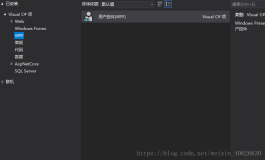在WPF中,经常需要对窗口进行设置,下面讲讲常用的几个设置。
窗口样式
1、无边框窗口
无边框透明窗体 设置
WindowStyle="None"--无边框,如果需要其它按钮,如缩小、放大、收缩、关闭按钮,可以自定义
AllowsTransparency="True"--只有设置了AllowsTransparency,才有1、窗体真正的隐藏边框2、背景透明有效
Background="Transparent"
窗口阴影设置
可以用Border的CornerRadius设置窗口四周圆角
设置窗口阴影--值得一提的是,如果直接用Window.Effect,效果会影响CornerRadius设置的圆角效果。
<Window.Effect>
<DropShadowEffect BlurRadius="30" Color="Gray" ShadowDepth="0" RenderingBias="Quality" ></DropShadowEffect>
</Window.Effect>
举例:


<Window x:Class="WpfApplication4.MainWindow" xmlns="http://schemas.microsoft.com/winfx/2006/xaml/presentation" xmlns:x="http://schemas.microsoft.com/winfx/2006/xaml" xmlns:d="http://schemas.microsoft.com/expression/blend/2008" xmlns:mc="http://schemas.openxmlformats.org/markup-compatibility/2006" mc:Ignorable="d" Title="MainWindow" Height="350" Width="525" WindowStartupLocation="CenterScreen" AllowsTransparency="True" WindowStyle="None" Background="Transparent"> <Grid> <Border CornerRadius="5" Background="Red"></Border> </Grid> </Window>
2、窗口按钮
当我们设置无边窗口时,也即是需要重新设置一套窗口的操作按钮。
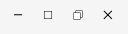
按钮,可以用修改Button的Background或者修改Template,往其中设置图标或者直接用Path、Border、Rectangle等基础元素绘制。
然后添加简单的动画Animation
1) 方法1.下面是自定义的按钮Style,往其中传入图标路径即可


<Style TargetType="Button"> <Setter Property="Template"> <Setter.Value> <ControlTemplate TargetType="Button"> <Grid> <Rectangle x:Name="T_Rectangle" Height="15" Width="15"> <Rectangle.Fill> <ImageBrush ImageSource="{Binding ImagesSource}"></ImageBrush> </Rectangle.Fill> </Rectangle> <ContentPresenter HorizontalAlignment="{TemplateBinding HorizontalAlignment}" VerticalAlignment="{TemplateBinding VerticalAlignment}"></ContentPresenter> </Grid> <ControlTemplate.Triggers> <Trigger Property="IsMouseOver" Value="True"> <Setter TargetName="T_Rectangle" Property="Height" Value="18"></Setter> <Setter TargetName="T_Rectangle" Property="Width" Value="18"></Setter> </Trigger> <Trigger Property="IsPressed" Value="True"> <Setter TargetName="T_Rectangle" Property="Height" Value="20"></Setter> <Setter TargetName="T_Rectangle" Property="Width" Value="20"></Setter> </Trigger> </ControlTemplate.Triggers> </ControlTemplate> </Setter.Value> </Setter> </Style>
2)方法2.直接用基础元素绘制
Path,通过Path来画线。当然一般水平、竖直也是可以用Rectangle/Border之类的替代
一些简单的线条图标用Path来做,还是很方便的。


<StackPanel Grid.Column="1" Orientation="Horizontal"> <Button x:Name="BtnMinimize" ToolTip="Minimize" Style="{StaticResource TitleBtnStyle}"> <Button.Template> <ControlTemplate TargetType="Button"> <Border x:Name="T_Grid" BorderThickness="{TemplateBinding BorderThickness}" BorderBrush="{TemplateBinding BorderBrush}"> <Grid VerticalAlignment="Center" HorizontalAlignment="Center"> <Path x:Name="T_Path" Data="M0,0 L8,0" Stroke="Black" StrokeThickness="1"></Path> </Grid> </Border> <ControlTemplate.Triggers> <Trigger SourceName="T_Grid" Property="IsMouseOver" Value="True"> <Setter TargetName="T_Grid" Property="Background" Value="LightGray"></Setter> </Trigger> <Trigger Property="IsPressed" Value="True"> <Setter TargetName="T_Grid" Property="Background" Value="#FFC1C1C1"></Setter> <Setter TargetName="T_Path" Property="Margin" Value="0,4,0,0"></Setter> </Trigger> </ControlTemplate.Triggers> </ControlTemplate> </Button.Template> </Button> <Button x:Name="BtnMaximize" ToolTip="Maximize" Style="{StaticResource TitleBtnStyle}"> <Button.Template> <ControlTemplate TargetType="Button"> <Border x:Name="T_Grid" BorderThickness="{TemplateBinding BorderThickness}" BorderBrush="{TemplateBinding BorderBrush}"> <Rectangle x:Name="T_Rect" Stroke="Black" StrokeThickness="0.5" Height="8" Margin="5,0" Width="8"></Rectangle> </Border> <ControlTemplate.Triggers> <Trigger Property="IsMouseOver" Value="True"> <Setter TargetName="T_Grid" Property="Background" Value="LightGray"></Setter> </Trigger> <Trigger Property="IsPressed" Value="True"> <Setter TargetName="T_Grid" Property="Background" Value="#FFC1C1C1"></Setter> </Trigger> </ControlTemplate.Triggers> </ControlTemplate> </Button.Template> </Button> <Button x:Name="BtnRestore" ToolTip="Restore" Style="{StaticResource TitleBtnStyle}"> <Button.Template> <ControlTemplate TargetType="Button"> <Border x:Name="T_Grid" BorderThickness="{TemplateBinding BorderThickness}" BorderBrush="{TemplateBinding BorderBrush}"> <Grid > <Rectangle Stroke="Black" StrokeThickness="0.5" Height="7" Width="7" Margin="2,0,0,2"></Rectangle> <Rectangle Stroke="Black" StrokeThickness="0.5" Height="7" Width="7" Fill="White" Margin="0,2,2,0"></Rectangle> </Grid> </Border> <ControlTemplate.Triggers> <Trigger Property="IsMouseOver" Value="True"> <Setter TargetName="T_Grid" Property="Background" Value="LightGray"></Setter> </Trigger> <Trigger Property="IsPressed" Value="True"> <Setter TargetName="T_Grid" Property="Background" Value="#FFC1C1C1"></Setter> </Trigger> </ControlTemplate.Triggers> </ControlTemplate> </Button.Template> </Button> <Button x:Name="BtnClose" ToolTip="Close" Style="{StaticResource TitleBtnStyle}" Click="BtnClose_OnClick"> <Button.Template> <ControlTemplate TargetType="Button"> <Border x:Name="T_Grid" BorderThickness="{TemplateBinding BorderThickness}" BorderBrush="{TemplateBinding BorderBrush}"> <Grid VerticalAlignment="Center" HorizontalAlignment="Center"> <Path Data="M0,0 L8,8" Stroke="Black" StrokeThickness="1"></Path> <Path Data="M8,0 L0,8" Stroke="Black" StrokeThickness="1"></Path> </Grid> </Border> <ControlTemplate.Triggers> <Trigger Property="IsMouseOver" Value="True"> <Setter TargetName="T_Grid" Property="Background" Value="LightGray"></Setter> </Trigger> <Trigger Property="IsPressed" Value="True"> <Setter TargetName="T_Grid" Property="Background" Value="#FFC1C1C1"></Setter> </Trigger> </ControlTemplate.Triggers> </ControlTemplate> </Button.Template> </Button> </StackPanel>
3、窗口 resize 鼠标自由改变窗口大小 (转)
覆写一个OnSourceInitialized方法,在其中添加一个委托


//重写 protected override void OnSourceInitialized(EventArgs e) { base.OnSourceInitialized(e); HwndSource hwndSource = PresentationSource.FromVisual(this) as HwndSource; if (hwndSource != null) { hwndSource.AddHook(new HwndSourceHook(WndProc)); } } private const int WM_NCHITTEST = 0x0084; private Point mousePoint = new Point(); //鼠标坐标 private const int ResizeBorderAGWidth = 12;//转角宽度 private const int ResizeBorderThickness = 4;//边框宽度 /// <summary> /// 委托方法 /// </summary> /// <param name="hwnd"></param> /// <param name="msg"></param> /// <param name="wParam"></param> /// <param name="lParam"></param> /// <param name="handled"></param> /// <returns></returns> protected virtual IntPtr WndProc(IntPtr hwnd, int msg, IntPtr wParam, IntPtr lParam, ref bool handled) { switch (msg) { case WM_NCHITTEST: mousePoint.X = (lParam.ToInt32() & 0xFFFF); mousePoint.Y = (lParam.ToInt32() >> 16); // 窗口左上角 if (mousePoint.Y - Top <= ResizeBorderAGWidth && mousePoint.X - Left <= ResizeBorderAGWidth) { handled = true; return new IntPtr((int)HitTest.HTTOPLEFT); } // 窗口左下角 else if (ActualHeight + Top - mousePoint.Y <= ResizeBorderAGWidth && mousePoint.X - Left <= ResizeBorderAGWidth) { handled = true; return new IntPtr((int)HitTest.HTBOTTOMLEFT); } // 窗口右上角 else if (mousePoint.Y - Top <= ResizeBorderAGWidth && ActualWidth + Left - mousePoint.X <= ResizeBorderAGWidth) { handled = true; return new IntPtr((int)HitTest.HTTOPRIGHT); } // 窗口右下角 else if (ActualWidth + Left - mousePoint.X <= ResizeBorderAGWidth && ActualHeight + Top - mousePoint.Y <= ResizeBorderAGWidth) { handled = true; return new IntPtr((int)HitTest.HTBOTTOMRIGHT); } // 窗口左侧 else if (mousePoint.X - Left <= ResizeBorderThickness) { handled = true; return new IntPtr((int)HitTest.HTLEFT); } // 窗口右侧 else if (ActualWidth + Left - mousePoint.X <= ResizeBorderThickness) { handled = true; return new IntPtr((int)HitTest.HTRIGHT); } // 窗口上方 else if (mousePoint.Y - Top <= ResizeBorderThickness) { handled = true; return new IntPtr((int)HitTest.HTTOP); } // 窗口下方 else if (ActualHeight + Top - mousePoint.Y <= ResizeBorderThickness) { handled = true; return new IntPtr((int)HitTest.HTBOTTOM); } else // 窗口移动 { //handled = true; //return new IntPtr((int)HitTest.HTCAPTION); return IntPtr.Zero; } } return IntPtr.Zero; }
用到的枚举列表类:


public enum HitTest : int { HTERROR = -2, HTTRANSPARENT = -1, HTNOWHERE = 0, HTCLIENT = 1, HTCAPTION = 2, HTSYSMENU = 3, HTGROWBOX = 4, HTSIZE = HTGROWBOX, HTMENU = 5, HTHSCROLL = 6, HTVSCROLL = 7, HTMINBUTTON = 8, HTMAXBUTTON = 9, HTLEFT = 10, HTRIGHT = 11, HTTOP = 12, HTTOPLEFT = 13, HTTOPRIGHT = 14, HTBOTTOM = 15, HTBOTTOMLEFT = 16, HTBOTTOMRIGHT = 17, HTBORDER = 18, HTREDUCE = HTMINBUTTON, HTZOOM = HTMAXBUTTON, HTSIZEFIRST = HTLEFT, HTSIZELAST = HTBOTTOMRIGHT, HTOBJECT = 19, HTCLOSE = 20, HTHELP = 21, }
窗口拖动
1、在界面上对布局元素如Grid,添加委托事件: MouseLeftButtonDown="UIElement_OnMouseLeftButtonDown"
2、委托方法中处理一下就行了:
private void UIElement_OnMouseLeftButtonDown(object sender, MouseButtonEventArgs e)
{
if (e.ButtonState==MouseButtonState.Pressed) { this.DragMove(); } }